Wireless Distribution System (WDS) adalah sistem yang memungkinkan interkoneksi wireless dari Access Point dalam jaringan IEEE 802.11. Hal ini memungkinkan jaringan wireless yang akan diperluas menggunakan beberapa Access Point tanpa memerlukan backbone kabel untuk menghubungkan-nya.
Untuk setup WDS pada TP-LINK 11n Router, langkah-langkah yang harus dilakukan sebagai berikut :
Langkah 1 Log in ke halaman manajemen Router.
- Buka web browser dan ketik LAN IP address dari router di address bar, default IP address dari TP-LINK router adalah 192.168.1.1, dan tekan Enter.
Catatan: Jika tidak dapat mengakses 192.168.1.1, silahkan periksa IP address dari Komputer yang digunakan, konfigurasi ulang sesuaikan dengan kelas IP Router (misal 192.168.1.5)
- Ketikan username dan password di halaman login, default username = admindan password = admin.
- Catatan: Jika keluar pesan server error -401, berarti masukkan user name dan password salah. Jika lupa user name dan password, bisa dilakukan reset the router to factory default settings.
Langkah 2 Klik Wireless–>Wireless Settings. CheckEnable WDS. Maka akan tampak seperti gambar di bawah ini,
Langkah 3 Ubah channel untuk menyamakandengan root AP dibawahnya.
Langkah 4 Klik Search. Pada pop-up windows, cari SSID AP root Anda, dan tekan Connect.
Langkah 5 Setelah Langkah 4, router akan kembali ke halaman sebelumnya. Root SSID AP dan beberapa parameter lainnya telah diisi secara otomatis. Maka silahkan mengkonfigurasi pengaturan keamanan untuk mencocokkan yang berada di akar AP.
Langkah 6 Klik Save button, dan kemudian pergi ke halaman Reboot untuk reboot unit.
Langkah 7 Sampai di sini, semua pengaturan yang diperlukan oleh fungsi WDS selesai. Anda dapat melakukan pengecekan sederhana dengan utilitas Ping. Jika hasil ping berhasil (berarti setting WDS sudah dilakukan dengan benar), Anda akan melihat layar yang sama seperti di bawah ini:











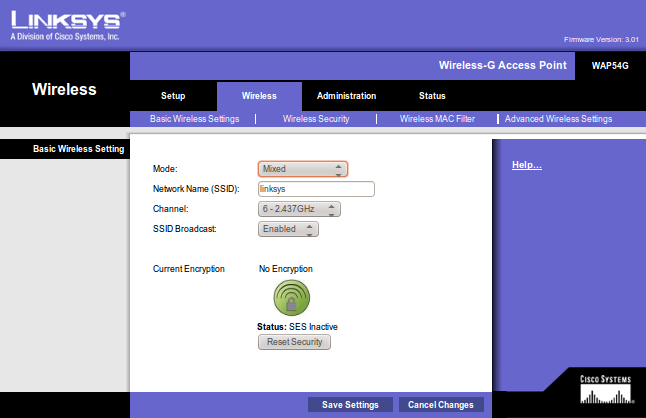
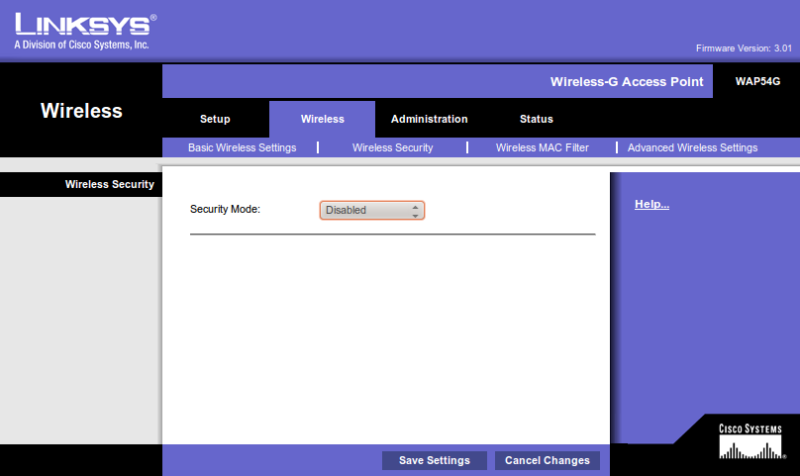
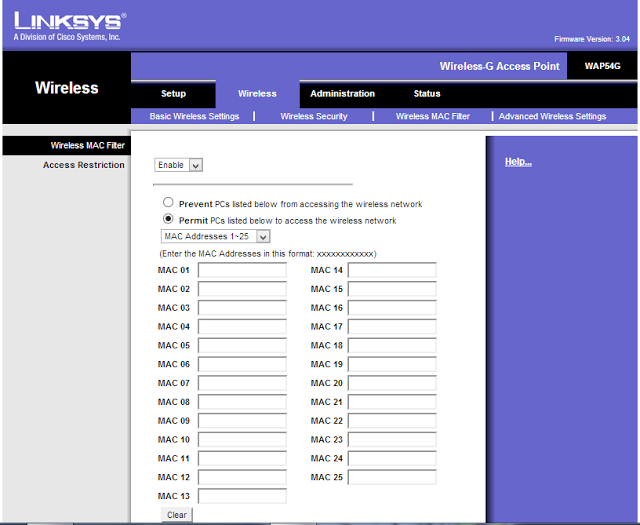
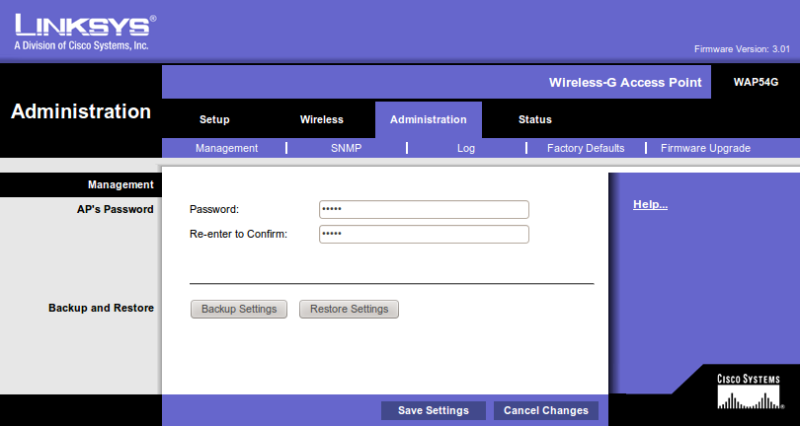
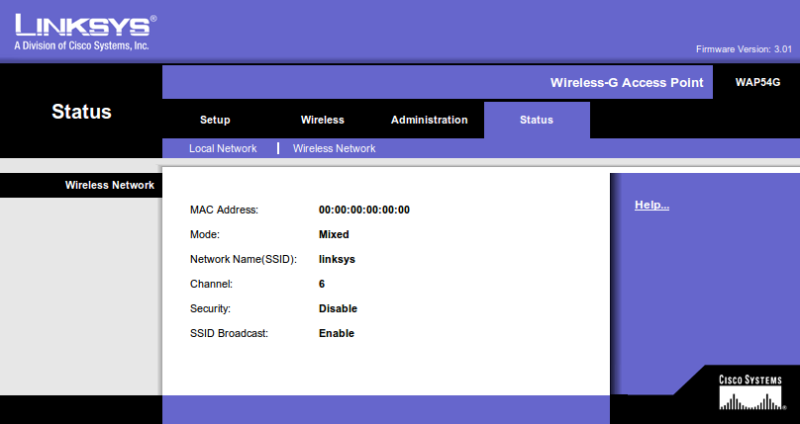
Mengenai Saya
-
Unknown
Lihat profil lengkapku